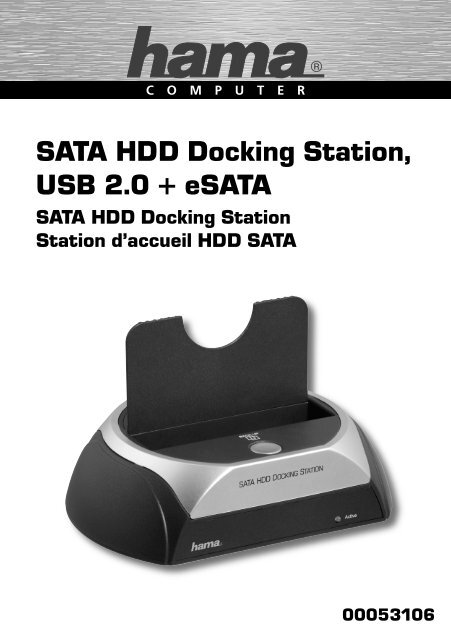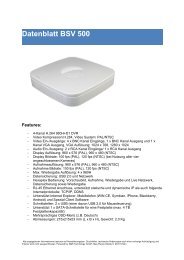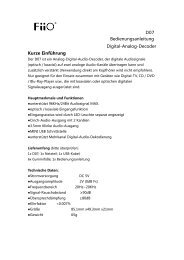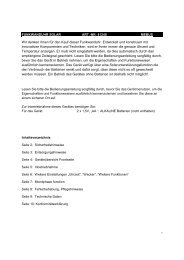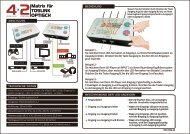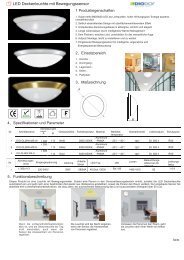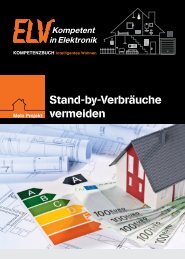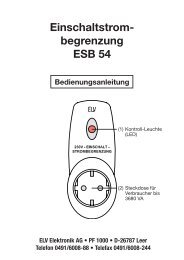SATA HDD Docking Station, USB 2.0 + eSATA - ELV
SATA HDD Docking Station, USB 2.0 + eSATA - ELV
SATA HDD Docking Station, USB 2.0 + eSATA - ELV
Erfolgreiche ePaper selbst erstellen
Machen Sie aus Ihren PDF Publikationen ein blätterbares Flipbook mit unserer einzigartigen Google optimierten e-Paper Software.
C O M P U T E R<br />
<strong>SATA</strong> <strong>HDD</strong> <strong>Docking</strong> <strong>Station</strong>,<br />
<strong>USB</strong> <strong>2.0</strong> + e<strong>SATA</strong><br />
<strong>SATA</strong> <strong>HDD</strong> <strong>Docking</strong> <strong>Station</strong><br />
<strong>Station</strong> d’accueil <strong>HDD</strong> <strong>SATA</strong><br />
00053106
d Bedienungsanleitung<br />
Übersicht:<br />
Verpackungsinhalt<br />
Sicherheitshinweise<br />
1. Installationshinweise<br />
2. Festplatten einsetzen<br />
3. Treiberinstallation<br />
4. Backup-Software<br />
4.1 Installation<br />
4.2 Konfi guration<br />
4.3 Erstellen von Backups<br />
5. Kontakt und Supportinformationen<br />
Verpackungsinhalt<br />
• Sata <strong>HDD</strong> <strong>Docking</strong> <strong>Station</strong><br />
• Netzteil<br />
• e<strong>SATA</strong> Anschlusskabel<br />
• <strong>USB</strong> Anschlusskabel<br />
• Treiber Cd<br />
• Installationsanleitung<br />
Sicherheitshinweise:<br />
• Betreiben Sie dieses Gerät weder in feuchter noch<br />
staubiger Umgebung.<br />
• Betreiben Sie dieses Gerät nicht auf Heizkörpern oder<br />
in der nähe von Wärmequellen<br />
• Dieses Gerät ist nur für den Inneneinsatz bestimmt<br />
• Schützen Sie das Gerät während des Betriebes vor<br />
Druck- und Stoßeinwirkungen<br />
• Gerät nicht während des Betriebes öffnen und<br />
bewegen<br />
1. Installationshinweise<br />
Die Festplatte darf niemals von dem Computer getrennt<br />
werden, solange noch ein Datentransfer stattfi ndet! Ein<br />
Datenverlust wäre dann nicht auszuschließen.<br />
Die Firma Hama GmbH & Co. KG haftet unter keinen Umständen<br />
für den Verlust von Daten, die auf Datenträgern<br />
gespeichert werden.<br />
2. Einsetzen der Festplatte<br />
Hinweis: Achten Sie daruaf, dass statische Elektrizität<br />
sowohl die Festplatte als auch die <strong>Docking</strong> <strong>Station</strong><br />
beschädigen kann. Entladen Sie sich durch Berühren<br />
eines metallischen Geganstandes.<br />
2<br />
Schließen Sie das beiliegende Netzteil an der <strong>Docking</strong><br />
<strong>Station</strong> an. Verbinden Sie anschließend die <strong>Docking</strong><br />
<strong>Station</strong> über <strong>USB</strong> oder e<strong>SATA</strong> mit Ihrem PC.<br />
Achten Sie bitte darauf, dass der Kippschalter zum Ein-<br />
und Ausschalten der <strong>Docking</strong>station bei einsetzen der<br />
Festplatte auf Aus steht. Setzen Sie anschließend<br />
die <strong>SATA</strong> Festplatte in die <strong>Docking</strong> <strong>Station</strong> ein und<br />
schalten Sie den Kippschalter auf Ein.<br />
Zum Abstecken der Festplatte gehen Sie wie folgt vor<br />
(<strong>USB</strong> Betrieb):<br />
Klicken Sie auf den Button für „Hardware sicher<br />
entfernen“ der sich in der Taskleiste befi ndet.<br />
Wählen Sie anschließend „<strong>USB</strong> Massenspeichergerät“<br />
und klicken Sie auf „Beenden“.<br />
3. Treiberinstallation:<br />
Die Treiber für das Gerät sind in Windows 2000, XP und<br />
Vista bereits integriert und werden durch das System<br />
automatisch installiert. die <strong>Docking</strong> <strong>Station</strong> kann nach<br />
dem Anschließen und einem Neustart ohne weitere<br />
Treiberinstallation verwendet werden.<br />
4. Backup Software<br />
4.1 Installation<br />
Legen Sie die beiliegende Treiber/InstallationsCD in das<br />
CD-Romlaufwerk Ihres PC´s ein. Wählen Sie nach dem<br />
Starten des Autorunmenüs die entsprechende Sprache<br />
aus.
Wählen Sie nun „Backup Tool Installieren“ -<br />
Die Installation wird nun automatisch gestartet.<br />
Klicken Sie auf „Installieren“ um mit der Installation zu<br />
beginnen.<br />
Stimmen Sie den Lizenzvereinbarungen zu.<br />
Wählen Sie den Ordner indem das Backup Tool<br />
installiert werden soll. Mit einem Klick auf<br />
„Durchsuchen“ können Sie den Ordner ändern.<br />
Das Backup Tool wird installiert.<br />
Das Backup Tool wurde erfolgreich installiert und<br />
automatisch gestartet.<br />
3
4.2 Konfi guration<br />
Starten Sie das Backup Tool mit einem Doppelklick auf<br />
das lila farbene EX Symbol, das sich im Systemtray am<br />
unteren rechten Bildschirmrand befi ndet.<br />
Wechlsen Sie auf den 2. Reiter von Links, um die zu<br />
sichernden Daten auszuwählen.<br />
Wählen Sie nun im Fenster „Dateibackup“ die<br />
entsprechenden Festplatten und Ordner aus,<br />
die Sie sichern möchten.<br />
4<br />
Klicken Sie nun den Button „Minimieren“ an, um die<br />
Sicherungsoftware im Hintergrund laufen zu lassen.<br />
4.3 Sicherung Starten<br />
Drücken Sie auf den Backupknopf am Festplattengehäuse<br />
um die Sicherung zu starten.<br />
Drücken Sie nun nochmals den Backupknopf am<br />
Gehäuse oder klicken Sie mit der Maus auf „Start“.<br />
Das Backup wird auf die Festplatte kopiert.<br />
Wenn dieses Fenster erscheint, wurde die Sicherung<br />
erfolgreich abgeschlossen.
g Operating Instruction<br />
5. Kontakt- und Supportinformationen<br />
Bei defekten Produkten:<br />
Bitte wenden Sie sich bei Produktreklamationen an<br />
Ihren Händler oder an die Hama Produktberatung.<br />
Internet/World Wide Web<br />
Produktunterstützung, neue Treiber oder Produktinformationen<br />
bekommen Sie unter www.hama.com<br />
Support Hotline – Hama Produktberatung:<br />
Tel. +49 (0) 9091 / 502-115<br />
Fax +49 (0) 9091 / 502-272<br />
e-mail: produktberatung@hama.de<br />
5
Hama GmbH & Co KG<br />
D-86651 Monheim/Germany<br />
www.hama.com<br />
All listed brands are trademarks of the corresponding companies. Errors and omissions excepted,<br />
and subject to technical changes. Our general terms of delivery and payment are applied.<br />
00053106/10.08